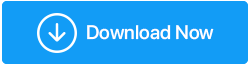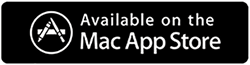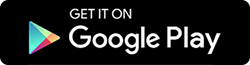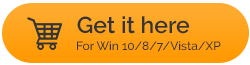Comparação: Duplicate Files Fixer vs Easy Duplicate Finder vs Wise Duplicate Finder
Publicados: 2021-02-20Independentemente do dispositivo que você está usando, arquivos duplicados têm sido um resultado constante que todos nós enfrentamos. Às vezes, clicamos em muitas fotos para obter a perfeita uma e outras vezes, apenas porque a cena foi bastante memorável para capturar. E surpreendentemente os arquivos duplicados não se limitam apenas a imagens, outros tipos de arquivos também passam pelo mesmo problema.
O que você faz quando um gráfico de arquivos duplicados sobe?
É uma prática saudável continuar verificando se há duplicatas em seu PC. Porque não só ocupa espaço desnecessário, mas é um trabalho muito cansativo procurá-los manualmente. Portanto, para se manter longe dessas situações irritantes e cansativas, você sempre pode procurar as ferramentas Duplicate Files Finder. A internet está cheia desses aplicativos que afirmam ser os melhores no que oferecem.
Portanto, você precisa explorar todas as opções possíveis completamente para pousar na mais confiável. Além disso, é necessário comparar todas as alternativas possíveis que você acha que combinam com sua opção preferida. É por isso que falaremos sobre o Duplicate Files Fixer (o melhor do mercado) junto com outras duas melhores correspondências (Easy Duplicate Finder e Wise Duplicate Finder).
Leia também: Melhor localizador e removedor de arquivos duplicados (pago e gratuito) para Windows 10,8,7
Duplicate Files Fixer vs Easy Duplicate Finder vs Wise Duplicate Finder
Lista de conteúdos
- A. Reparador de Arquivos Duplicados (Grátis; Premium $ 35,75)
- B. Localizador de duplicatas fácil (gratuito; Premium $ 39,95)
- C. Wise Duplicate Finder (Grátis; Premium $ 14,05)
Como estamos falando das três principais ferramentas de remoção de arquivos duplicados, é necessário fazer uma comparação detalhada. Isso nos dará uma visão de todos os recursos que eles possuem e, em seguida, podemos tomar uma decisão bem pensada. Então, sem mais delongas, vamos começar a explorar a ferramenta Duplicate Files Fixer:
A. Reparador de Arquivos Duplicados (Grátis; Premium $ 35,75)
Duplicate Files Fixer é um dos aplicativos mais poderosos, confiáveis e leves para se livrar de arquivos duplicados. Além disso, a interface de usuário simples traz facilidade enquanto você navega pelas funções da ferramenta Duplicate Files Fixer. Desenvolvida pela Tweaking Technologies, a ferramenta foi projetada para recuperar seu espaço de armazenamento no dispositivo e remover arquivos duplicados sem esforço. Duplicate Files Fixer é um especialista, desde que se trate de identificar arquivos idênticos e seu conteúdo (independentemente do nome do arquivo). E não vamos discutir a procura de arquivos duplicados manualmente porque isso levará uma eternidade (independentemente do dispositivo).
O limpador de clone e recuperação de espaço desnecessário garante que todos os arquivos duplicados, incluindo imagens e documentos, sejam excluídos do sistema. Isso dará ao seu sistema muito mais espaço do que tinha há algum tempo e você não terá arquivos idênticos no sistema.
Embora com uma versão de teste (gratuita), tem suas limitações. Portanto, se você deseja mudar para a versão premium da ferramenta, ela custará US $ 35,75 , no entanto, vale cada centavo do seu bolso.
Clique aqui para baixar o fixador de arquivos duplicados
1. Como usar o fixador de arquivos duplicados
Entre todos os recursos ricos, você pode esperar de um removedor de arquivos duplicados, o Duplicate Files Fixer se destaca em todos eles. Além disso, enquanto os arquivos duplicados serão removidos do sistema, eles começarão a funcionar mais suavemente do que nunca.
- Então, para começar a usar o Duplicate Files Fixer em seu sistema, navegue até o site oficial. Uma vez na página, clique em Download (de acordo com a compatibilidade do seu dispositivo) e prossiga com a instalação.
- Após instalar a ferramenta com sucesso, você verá a página abaixo no seu dispositivo (desde que você não tenha ajustado as configurações padrão):
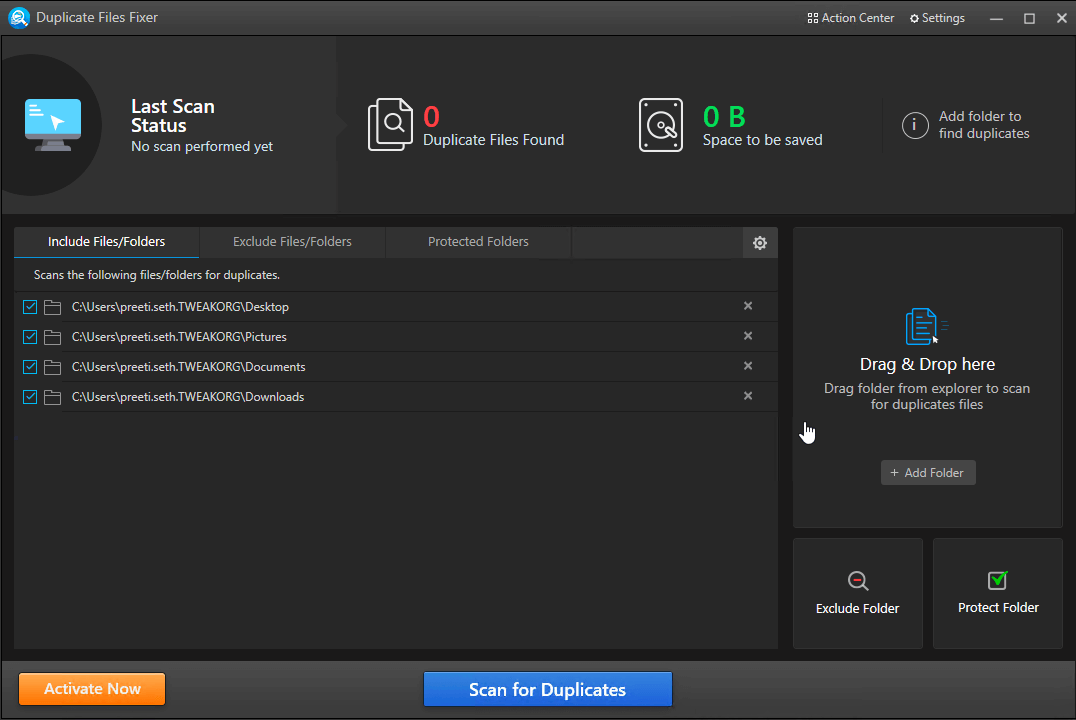
- Conforme mencionado na captura de tela acima, o Duplicate Files Fixer adicionará todos os locais padrão. No entanto, se você deseja fazer alterações, pode fazê-lo usando o recurso de arrastar e soltar ou simplesmente tocando na opção Adicionar pasta.
- Depois de adicionar todos os locais/caminhos, você precisa tocar em Scan for Duplicates.
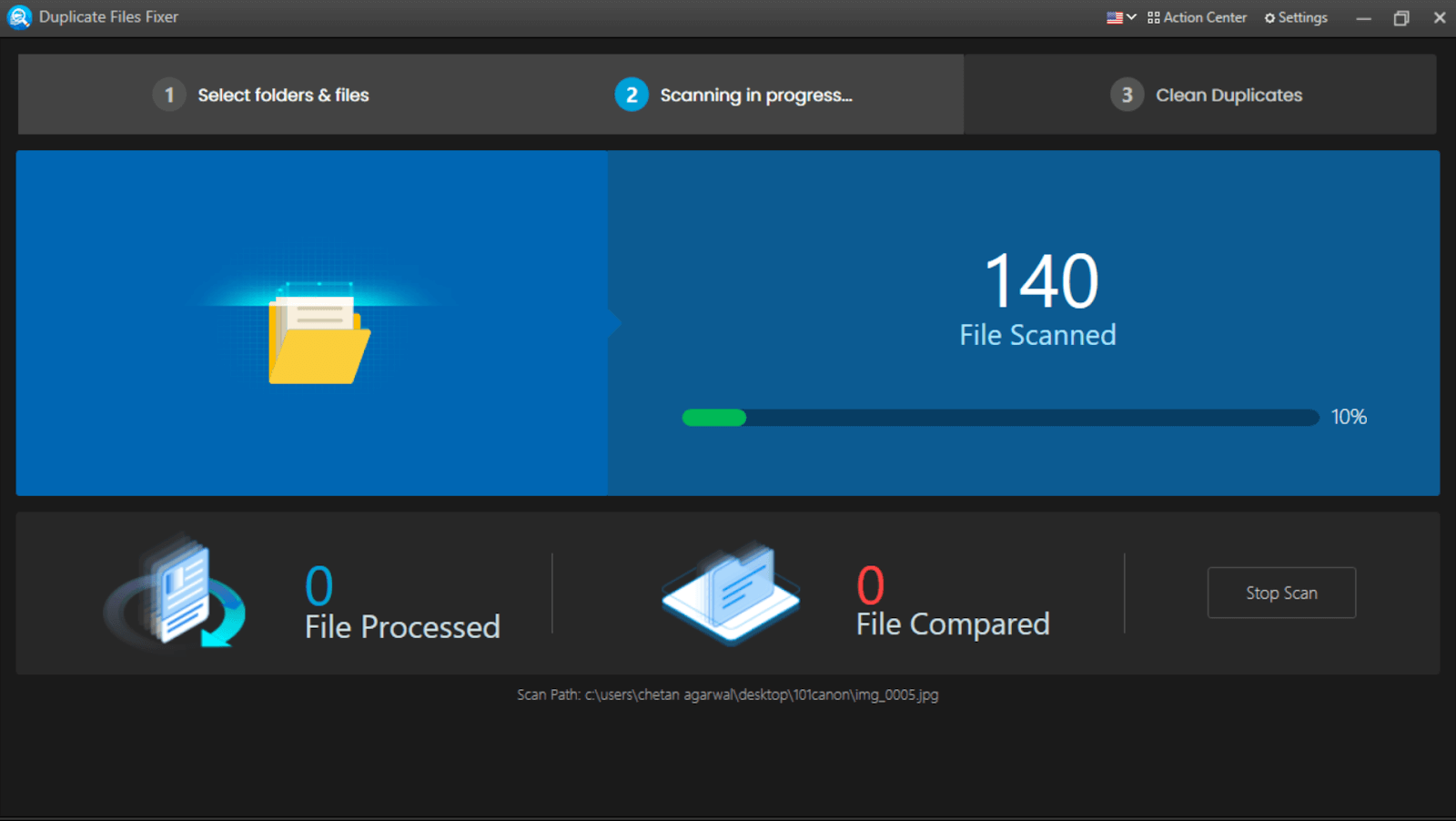
- Depois que todos os arquivos e pastas forem verificados, o resultado dos arquivos duplicados será exibido na sua frente.
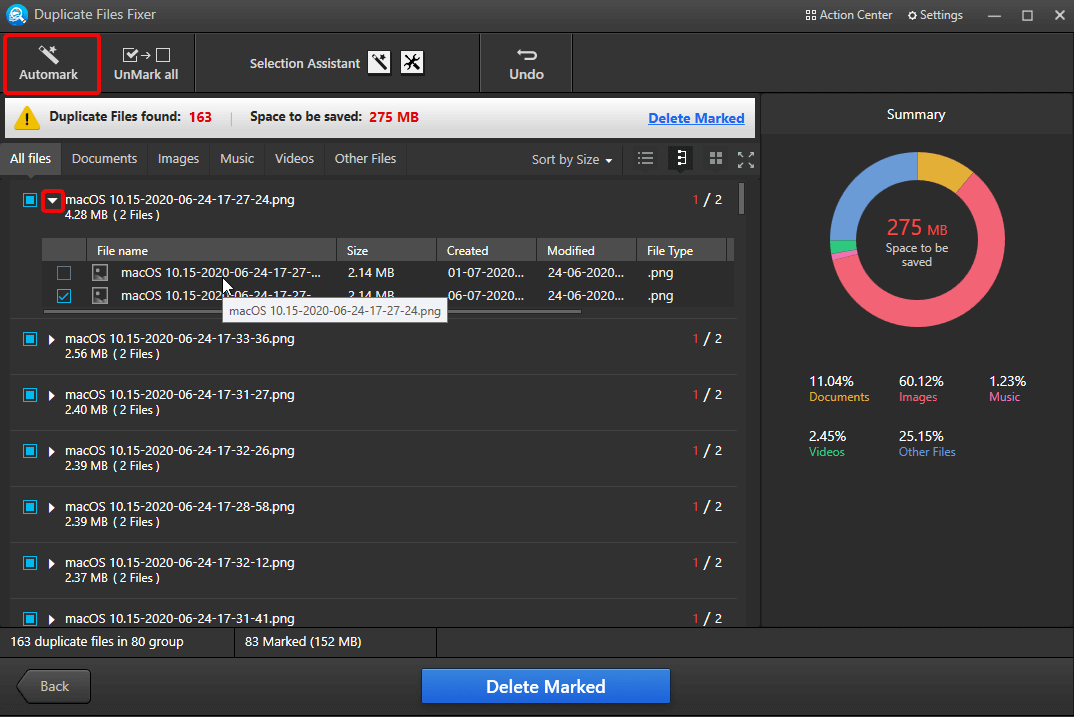
- Como você pode ver, a página acima contém muitas seções informativas, incluindo a porcentagem de duplicatas que cada tipo de arquivo contém. Além disso, ele mostra o número de arquivos duplicados para que você tenha uma ideia melhor de quantos arquivos idênticos você criou (em vez de ter apenas um).
- Agora você precisa selecionar os arquivos duplicados que deseja remover do computador (o ideal é que todos estejam selecionados). Você pode ver que, para cada tipo de arquivo, foram criados cabeçalhos diferentes para que você possa tocar em um que deseja visualizar antes de excluir arquivos duplicados.
- Assim que você começar a selecionar ou marcar itens duplicados, abaixo você começará a ver o espaço que você recuperará. (post excluindo esses arquivos).
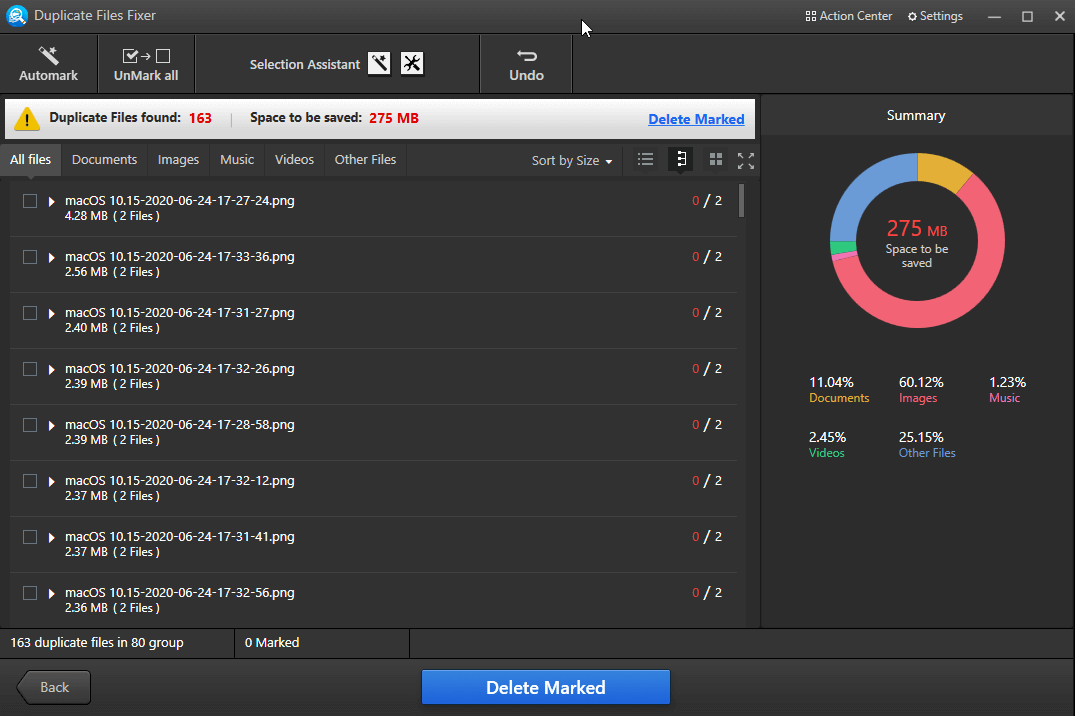
- Com a condição de que você tenha selecionado arquivos duplicados que serão excluídos em breve, toque em Excluir marcados. Dependendo do tamanho dos arquivos duplicados, a ferramenta levará um bom tempo para remover todos esses arquivos.
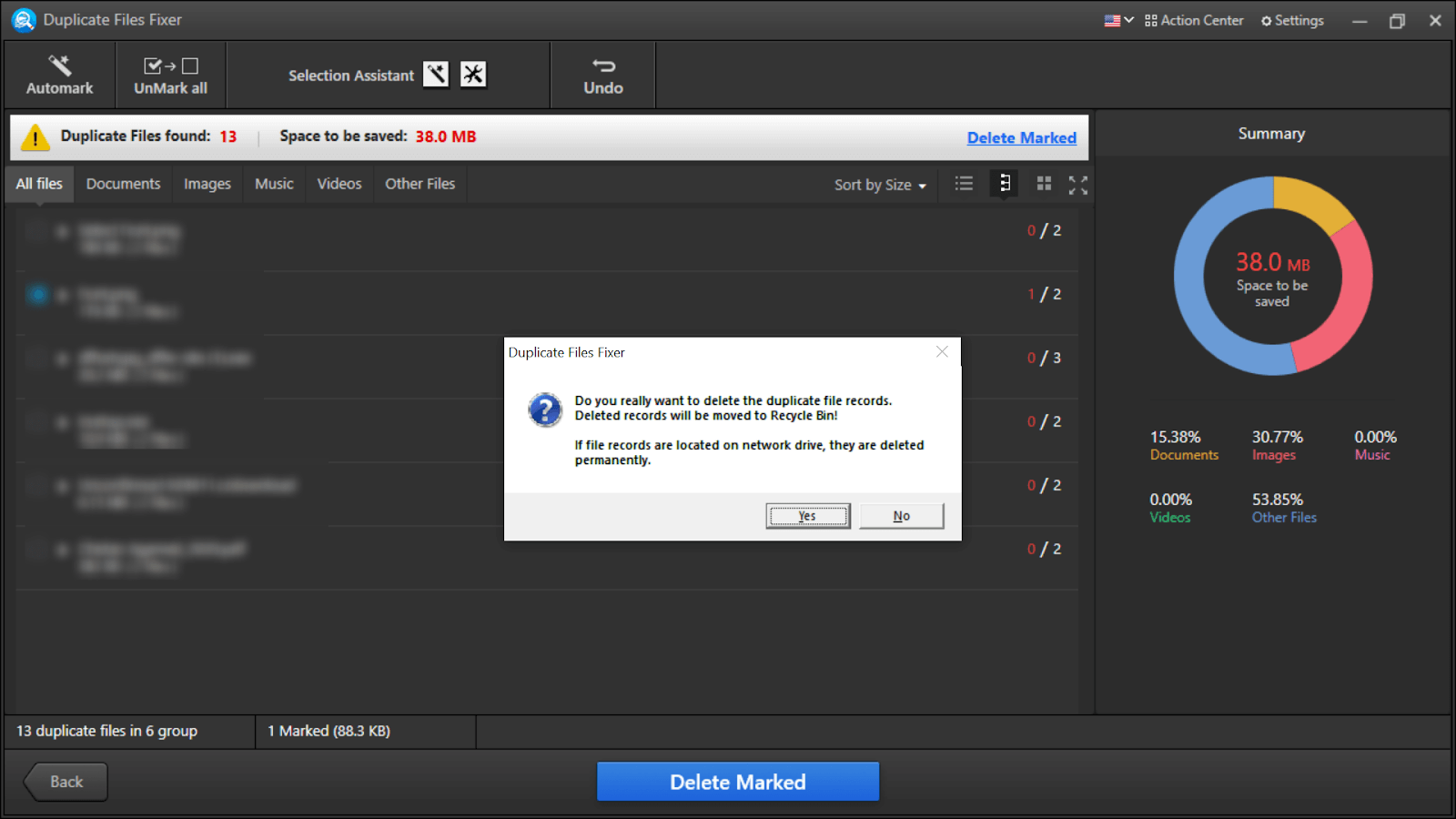
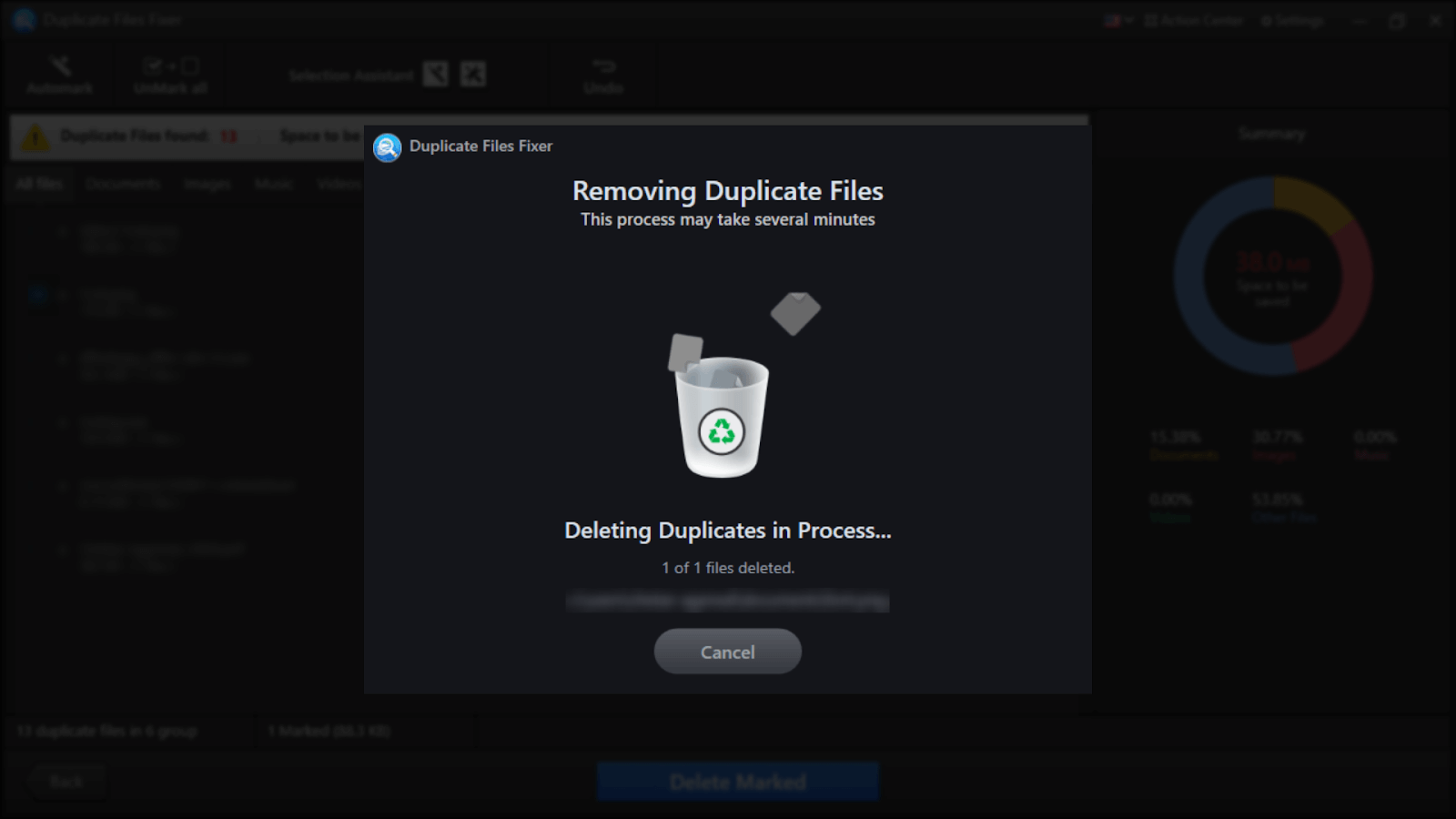
- Depois que todos os arquivos duplicados forem removidos do sistema, a ferramenta responderá a você na forma de uma notificação.
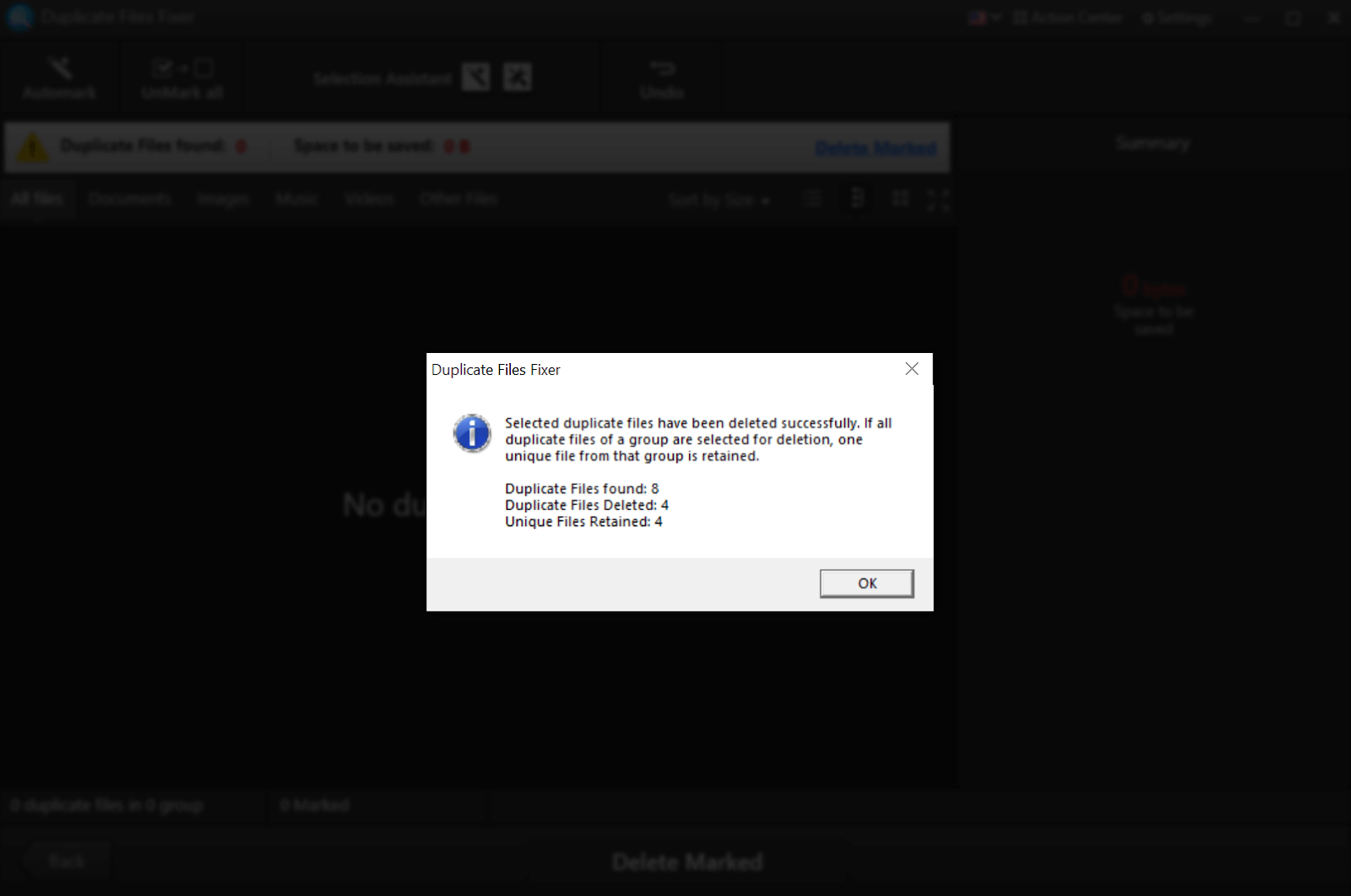
2. Recursos poderosos na ferramenta de correção de arquivos duplicados
Como vimos na seção acima, usar ou acessar o Duplicate Files Fixer é bem mais fácil, graças à interface de usuário simples. Da mesma forma, é muito fácil e sem esforço usar todos os recursos que a ferramenta oferece aos usuários. Desde permitir que você adicione locais para remover partes específicas e revisar arquivos antes da exclusão, tudo é perfeito. Entre esses recursos ricos que o Duplicate Files Fixer oferece, eles são mencionados abaixo:
Recursos:
Recurso Arrastar e Soltar
Backup antes da exclusão do arquivo
Exclusão de pasta
Suporte a dispositivos externos
Resultados precisos
Use filtros para restringir os resultados
Limpar arquivos desnecessários
Marcação automática de arquivos duplicados
Suporte a vários idiomas
Compatibilidade de diferentes dispositivos
3. Reparador de arquivos duplicados (prós e contras)
Totalmente compatível com dispositivos Mac, Windows e Android.
Interface cativante e fácil de navegar.
Arquivos duplicados de marcação automática.
Recurso de visualização antes de excluir arquivos.
Resultados rápidos com a máxima precisão.
Versão de avaliação tem suas limitações.
B. Localizador de duplicatas fácil (gratuito; Premium $ 39,95)
Assim como o mesmo sugere, o Easy Duplicate Finder está entre as principais ferramentas para identificar arquivos duplicados e removê-los sem problemas. Easy Duplicate Finder afirma ser a ferramenta de remoção de arquivos duplicados mais rápida e segura. A ferramenta vem com uma interface de usuário cativante com muitos recursos que você terá em suas mãos. Além disso, não se esqueça das constantes atualizações que fazem desta ferramenta um dos limpadores de clones mais avançados do mercado. Atualmente, o Easy Duplicate Finder oferece a liberdade de usar diferentes edições (EDF 5 e EDF 7) em um único dispositivo. Isso significa que você pode alternar facilmente entre as duas edições do Easy Duplicate Finder e usar a versão que funcionar com mais precisão para você. Como aqui estaríamos explorando a versão mais recente do Easy Duplicate Finder, o Easy Duplicate Finder 7 aguarda.
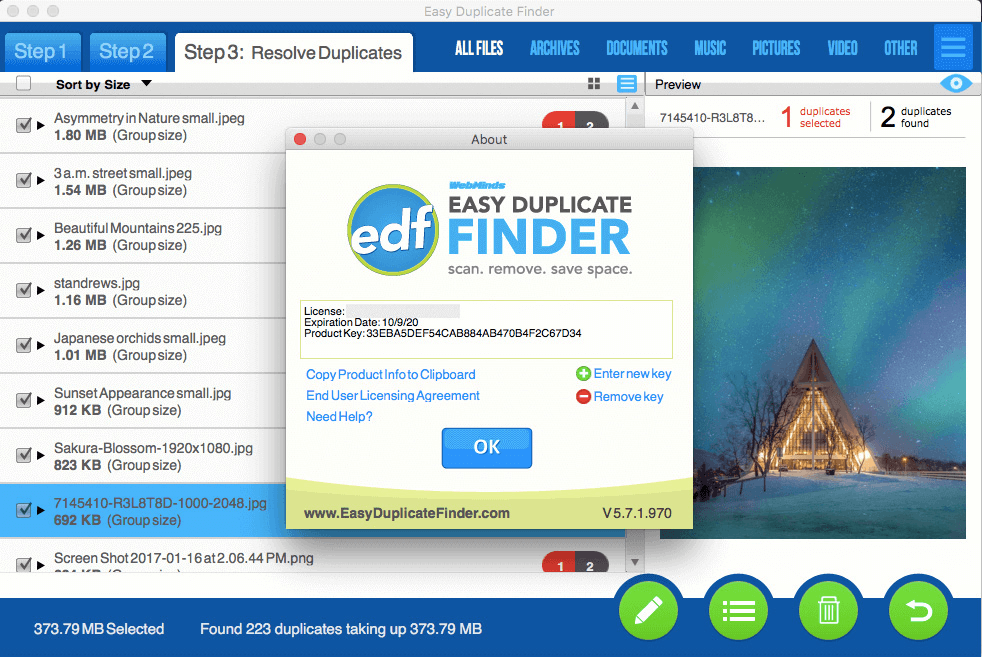
Embora a versão inicial para identificar e remover arquivos duplicados seja GRATUITA, no entanto, a versão premium oferece outros recursos avançados. Além disso, não haveria limitações no número de arquivos que você pode excluir para recuperar o espaço de armazenamento. Portanto, é sempre recomendável começar com a versão de teste e optar pelo premium se você gosta da ferramenta de remoção de arquivos duplicados.
Clique aqui para baixar o Easy Duplicate Finder
1. Como usar o Easy Duplicate Finder
Para usar e explorar uma das melhores ferramentas de remoção de arquivos duplicados, você precisa acessar o site oficial do Easy Duplicate Finder. Depois de chegar à página, selecione o dispositivo que você possui (Windows ou Mac) e baixe a versão mais recente de acordo. Deixe o processo de download ser concluído e, uma vez concluído, siga as instruções para instalação bem-sucedida do Easy Duplicate Finder.
- Considerando que o processo acima foi concluído, você terá o Easy Duplicate Finder lançado à sua frente.
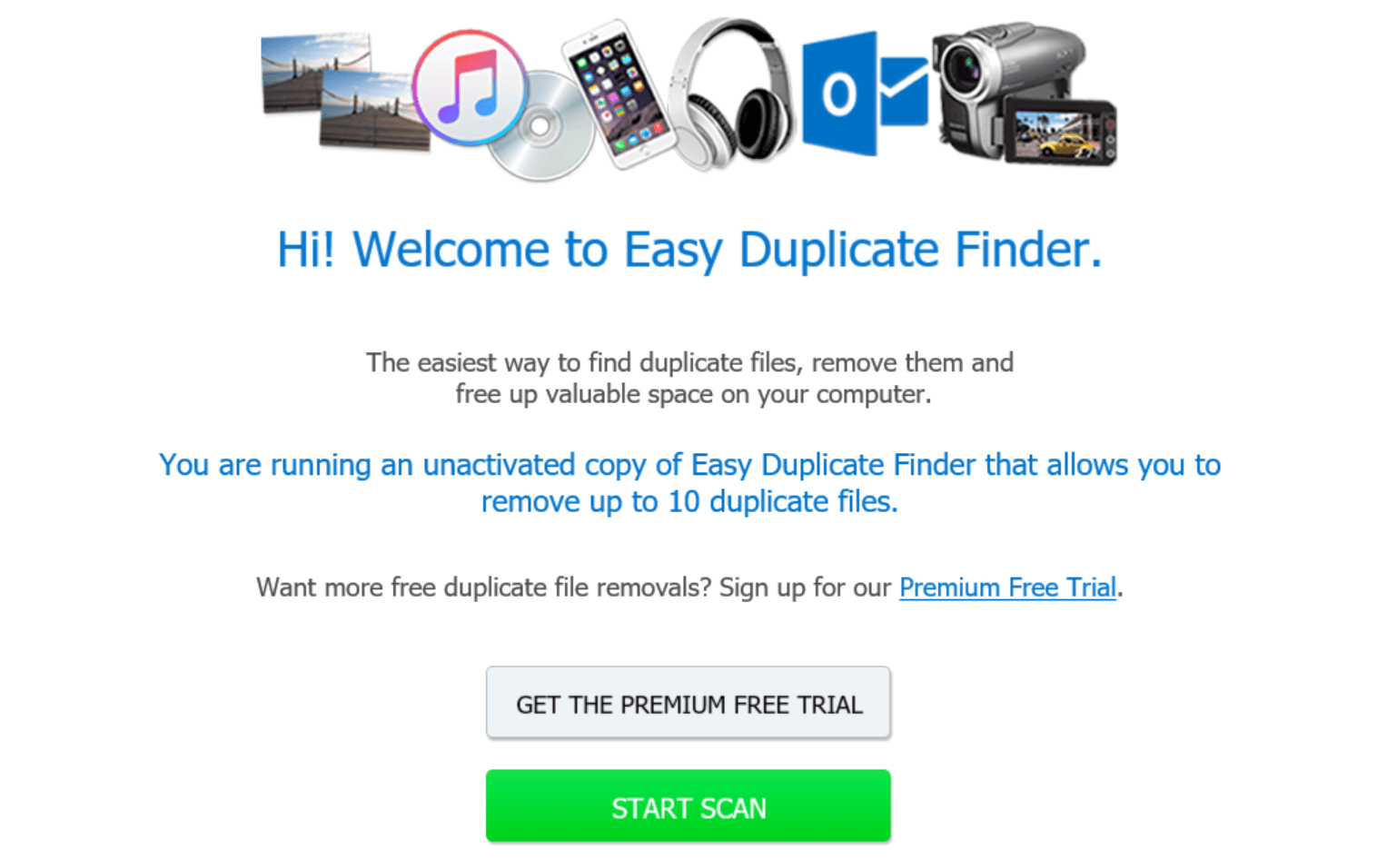
- Aqui você pode prosseguir com sua opção preferida, pois estamos optando pelo Start Scan
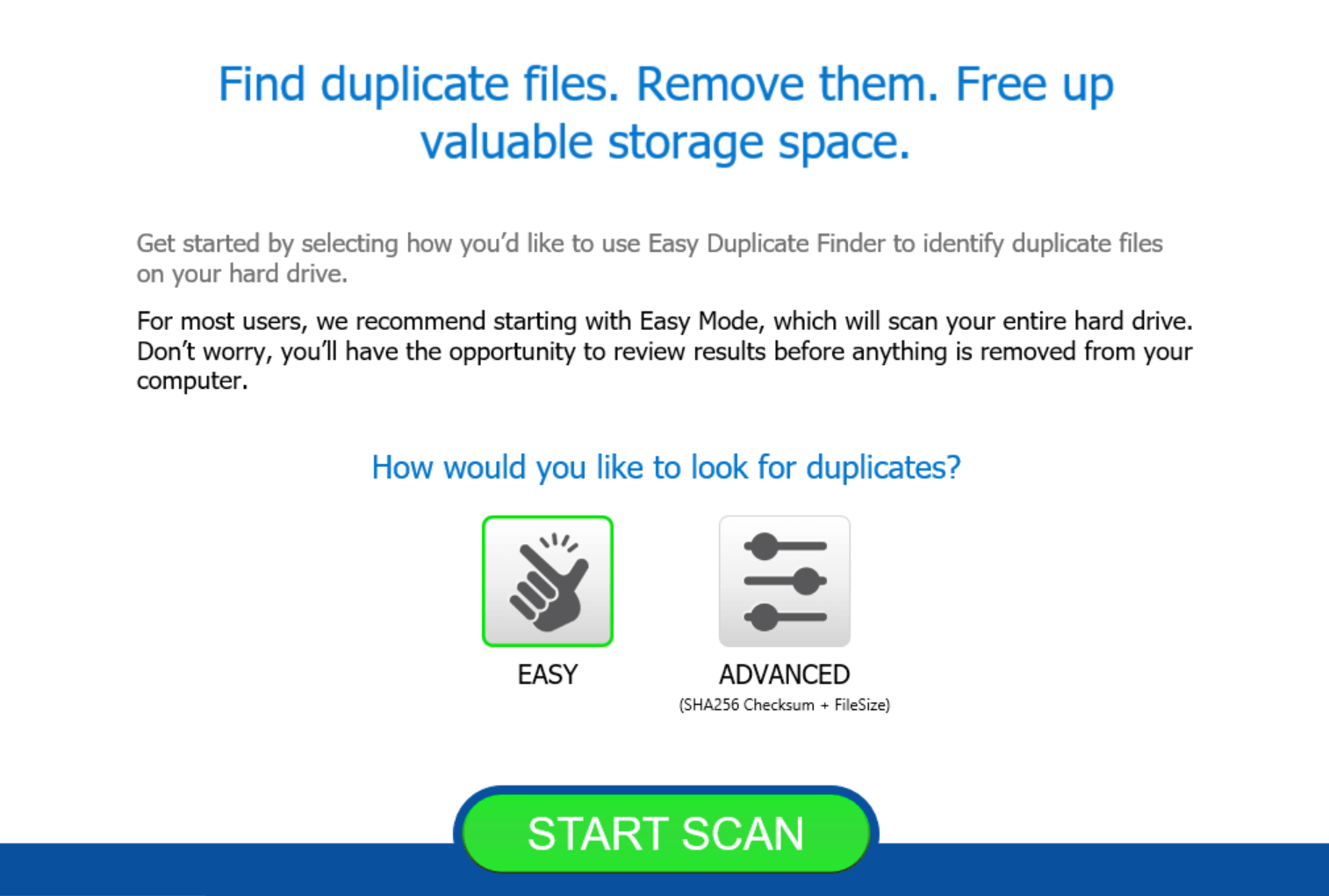

- Existem filtros que foram projetados para fornecer os resultados mais restritos e é por isso que precisaremos escolher entre o tipo de verificação Fácil e Avançado.
Não importa o tipo de verificação que você escolher, seus arquivos a serem excluídos terão a opção de serem revisados primeiro.
- Depois de escolher o tipo de verificação, toque em Iniciar verificação e o processo de verificação começará a identificar arquivos duplicados.
- Dependendo do tamanho da unidade, o Easy Duplicate Finder levará algum tempo para procurar esses arquivos idênticos (você pode olhar para o círculo % na tela de digitalização).
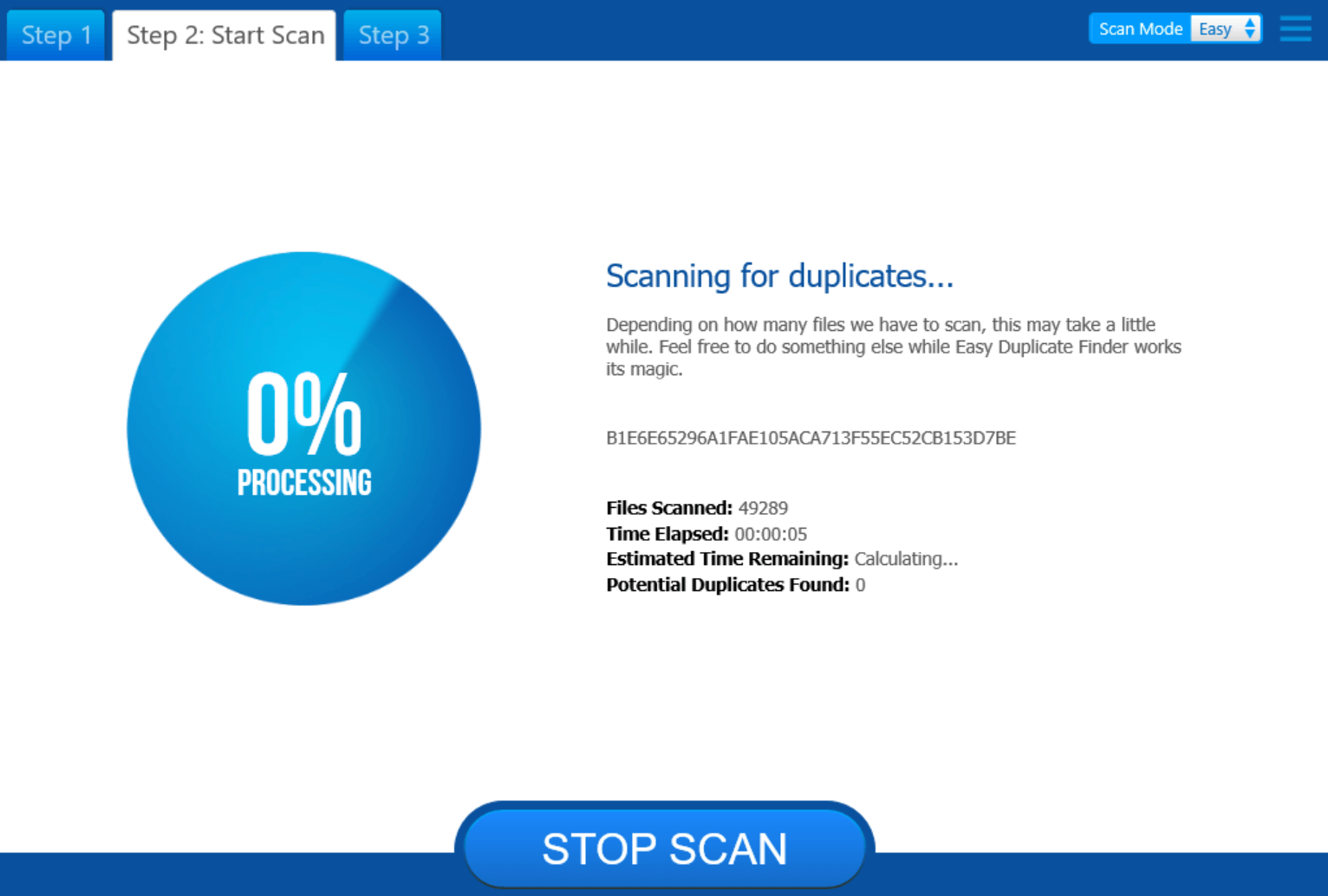
- Assim que a digitalização for concluída, os resultados serão exibidos na sua frente e exigirão sua atenção imediata.
- Você ficará surpreso ao saber depois de examinar os arquivos duplicados em potencial em seu sistema. No entanto, todos os tipos de arquivo serão categorizados em diferentes seções para serem percorridos separadamente.
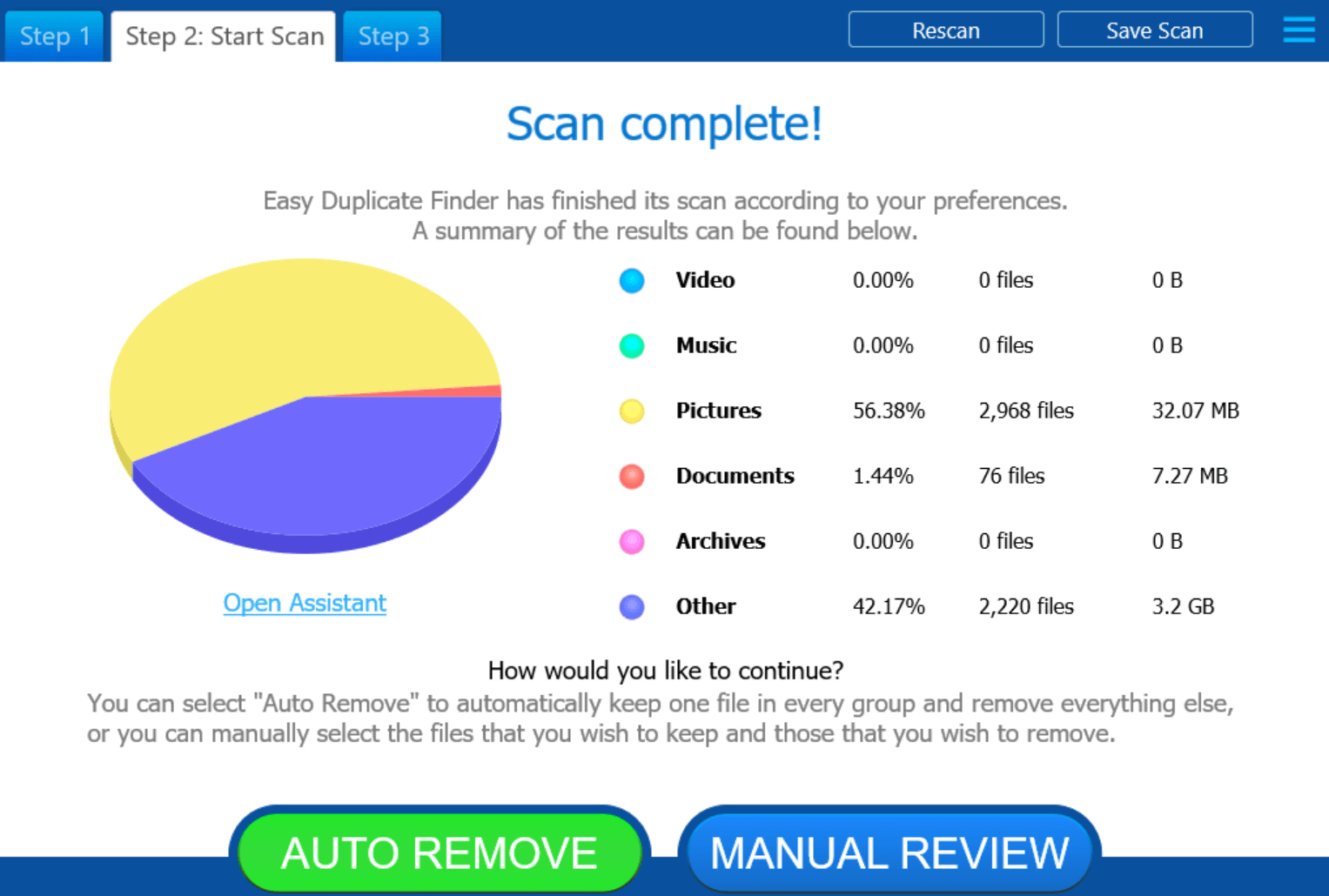
- Aqui você pode ir com a opção de remoção automática para excluir arquivos duplicados do sistema sem esforços manuais. Ou então, você pode simplesmente tocar em Revisão Manual onde, após revisá-los, você pode decidir remover ou manter esses arquivos duplicados.
- Além disso, você pode tocar na opção Open Assistant que permitirá escolher entre diferentes arquivos duplicados para manter (mais antigo, mais recente, original). Depois de escolher sua opção preferida no Assistente, você pode tocar em Remoção automática e deixar a ferramenta fazer seu trabalho.
- Ou você pode tocar em Revisão Manual primeiro para passar pelos arquivos duplicados identificados, só para ter certeza. Além disso, após acessar a página Resolver duplicados, há muitas opções que você pode explorar para fazer as alterações necessárias nos arquivos duplicados mais antigos e nos mais recentes.
- Caso você queira percorrer os arquivos duplicados com base no tipo de arquivo, faça isso tocando na categoria de tipo de arquivo na parte superior (o tipo padrão é Todos os arquivos).
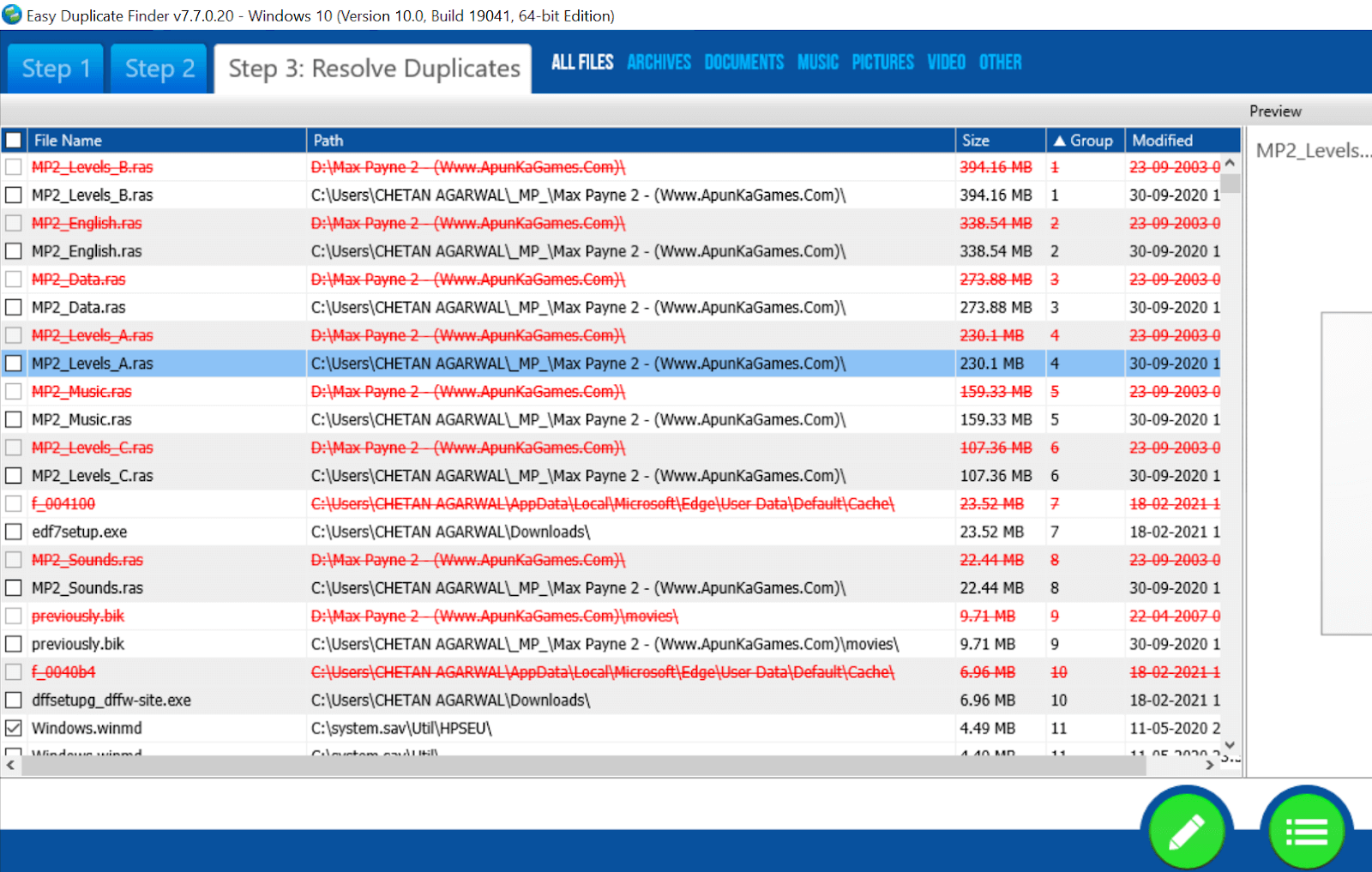
- Depois de analisar os arquivos duplicados identificados e tomar a decisão de excluí-los, toque no logotipo Excluir e vá em frente pressionando Continuar.
- No entanto, se você ainda deseja usar a opção Remoção automática, volte algumas etapas e toque em Remoção automática para permitir que a ferramenta cuide de todos os arquivos duplicados.
- O próximo passo seria escolher entre as duas seções mais importantes (mover os arquivos para a Lixeira ou excluí-los permanentemente).
- Escolha de acordo e a opção de remoção automática analisará todos os arquivos duplicados possíveis para mostrá-los na cor vermelha.
- Aqui você precisa tocar no logotipo Excluir e, em pouco tempo, o Easy Duplicate Finder removerá todos os possíveis arquivos duplicados do sistema.
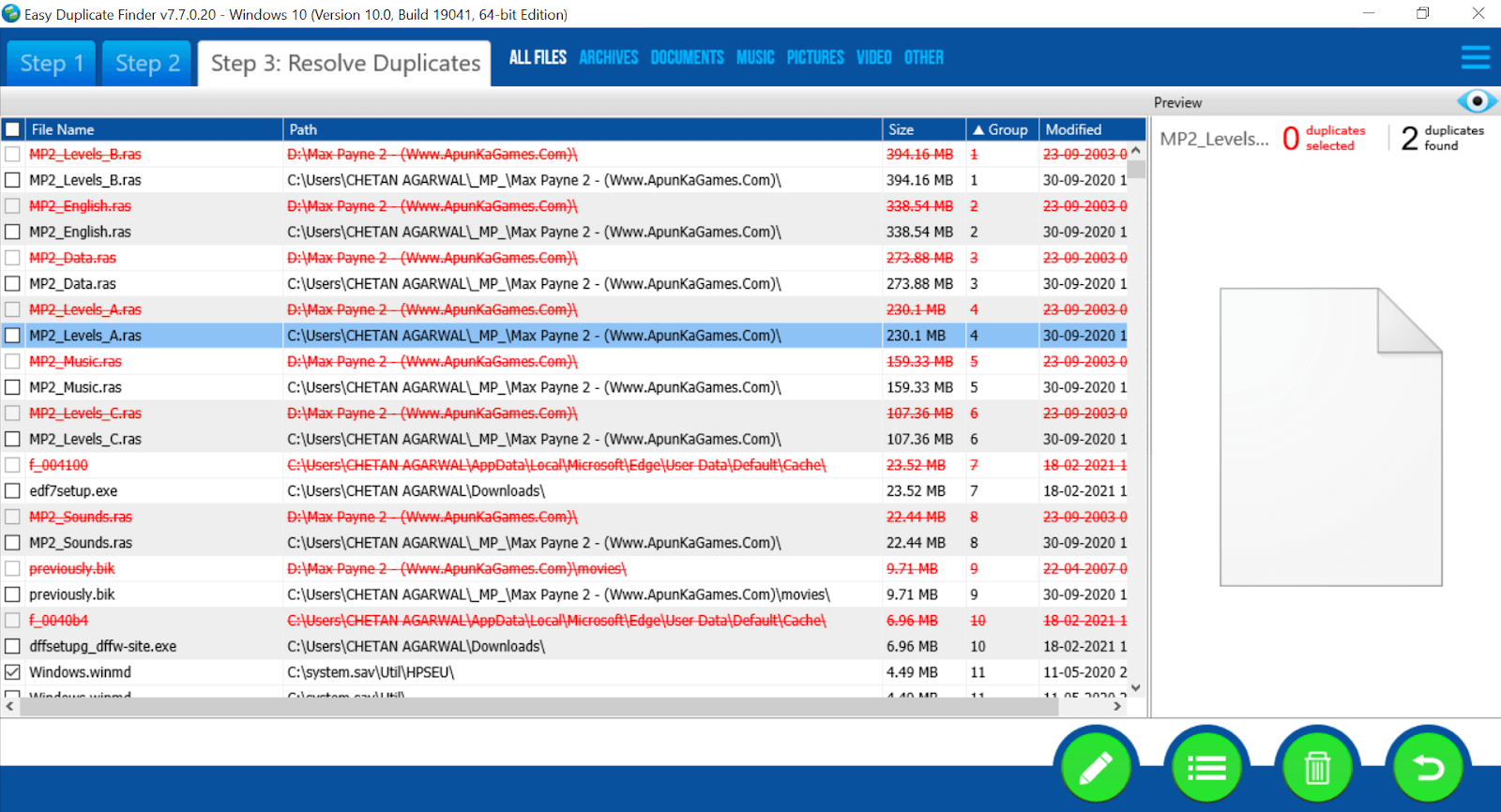
2. Recursos da ferramenta Easy Duplicate Finder
Easy Duplicate Finder é uma das ferramentas poderosas quando se trata de identificar e remover arquivos duplicados. Portanto, todo o processo de alcançar o melhor nível de aplicativo, deve ter havido uma combinação de recursos ricos. Esses recursos poderosos são mencionados abaixo para dar uma ideia do que o removedor de arquivos duplicados contém:
Recursos:
Verificação Rápida
Gerenciamento de arquivos duplicados
Compatibilidade com macOS e Big Sue
Explicação gráfica para arquivos duplicados
Leia também: Melhores aplicativos de remoção de arquivos duplicados para Android
3. Localizador de duplicatas fácil (prós e contras)
A maneira mais segura e rápida de identificar arquivos duplicados.
Reduz o consumo de memória.
O usuário pode acessar duas versões em um único PC.
Total compatibilidade com Windows e macOS.
Um pouco complicado para novos usuários.
Muitas etapas para percorrer.
C. Wise Duplicate Finder (Grátis; Premium $ 14,05)
Simplesmente uma das melhores ferramentas de gerenciamento de arquivos duplicados que podem ajudá-lo a se livrar de arquivos idênticos em apenas um clique. Existem tantos filtros que você pode escolher e todos eles começam a restringir seus resultados aos mais precisos. Isso o ajudará a recuperar os irritantes arquivos idênticos ou clones para liberar espaço nos discos rígidos. Isso eventualmente aumentará o desempenho do PC porque todos os arquivos desnecessários (duplicados) foram removidos do sistema.
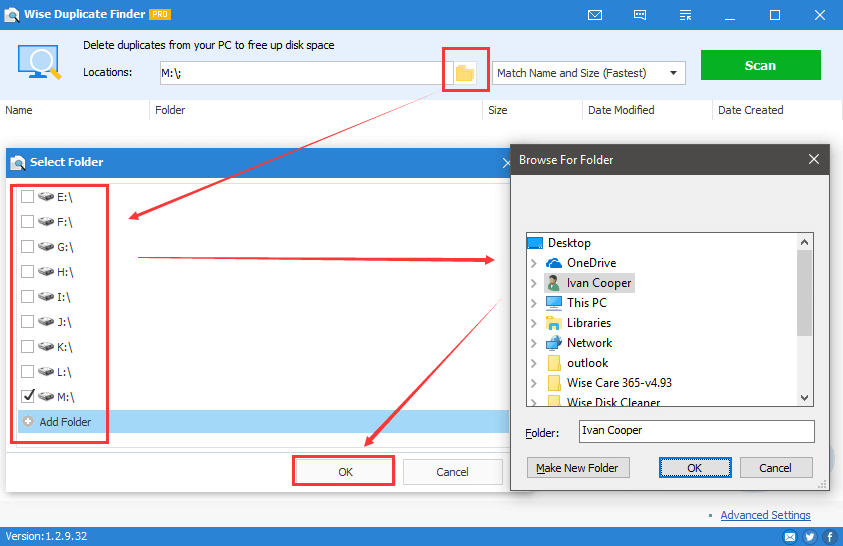
Como todos nós acessamos a internet, acabamos baixando todos os tipos de arquivos (imagens, videoclipes, faixas de música e documentos). Involuntariamente ou intencionalmente, muitos desses arquivos são baixados duas ou três vezes com nomes de arquivo diferentes. E se essas coisas acontecem com muita frequência, você só pode imaginar a pilha de arquivos desnecessários armazenados no dispositivo. É por isso que, antes que esses arquivos comecem a incomodá-lo de maneiras irritantes ou irreparáveis, vá para as ferramentas de remoção de arquivos duplicados, como o Wise Duplicate Finder. Sem dúvida, um dos softwares de primeira linha quando começamos a procurar o melhor removedor de arquivos duplicados.
Clique aqui para baixar o Wise Duplicate Finder
1. Como usar o Wise Duplicate Finder
Agora, para acessar o Wise Duplicate Finder, você precisa navegar até a página oficial. Aqui você precisa tocar em Download gratuito e passar pelo processo de instalação para concluir todo o processo. Após a instalação bem-sucedida, a ferramenta será iniciada automaticamente na tela do sistema.
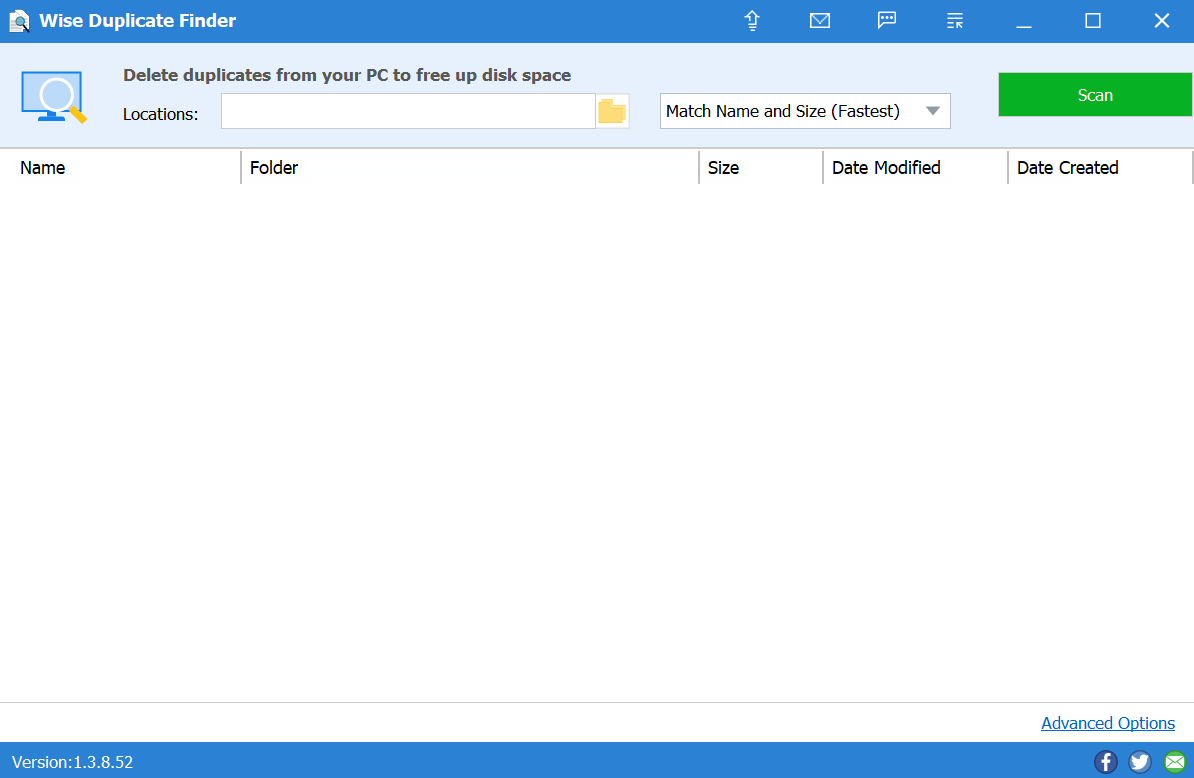
Uma interface de usuário bastante simples com a máxima eficácia, Wise Duplicate Finder o levará de volta no tempo.
- Na página inicial do Wise Duplicate Finder, você precisa tocar no ícone da pasta na seção Locais .
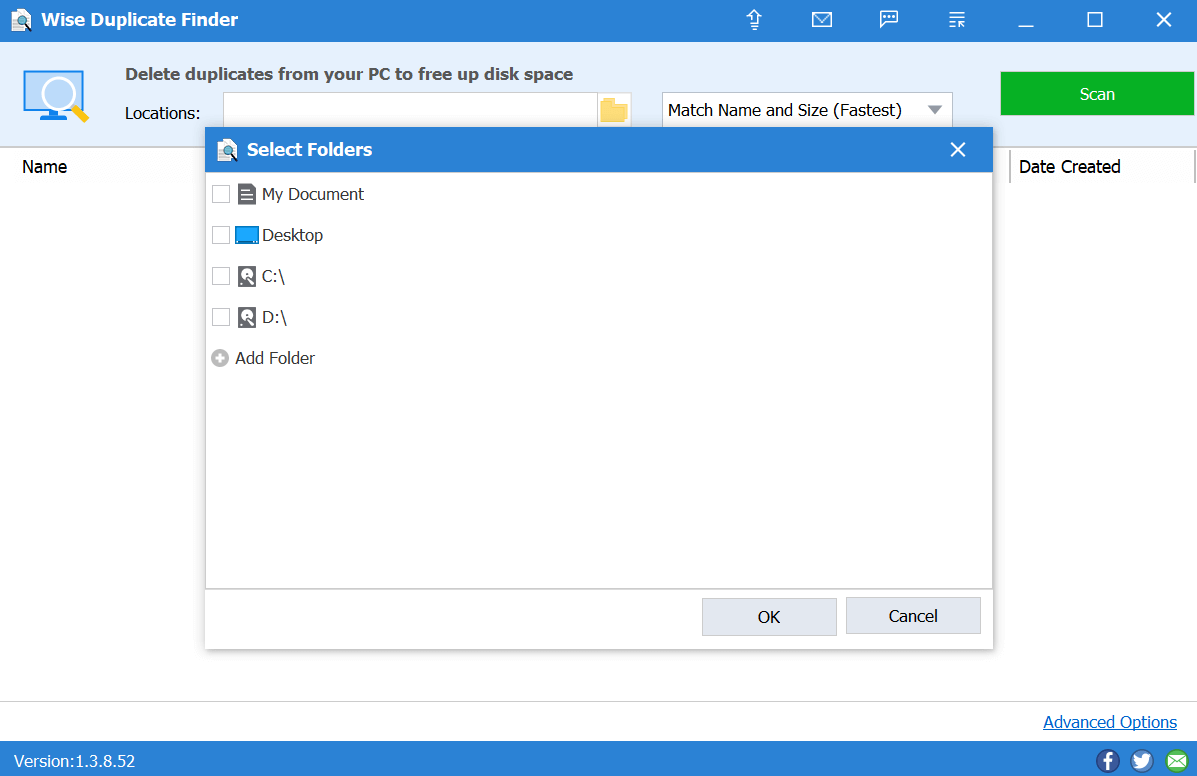
- Aqui você selecionará ou restringirá os locais (internos ou externos) que deseja verificar se há arquivos duplicados.
- Depois de selecionar esses locais, toque em OK e o local será adicionado à ferramenta Wise Duplicate Finder.
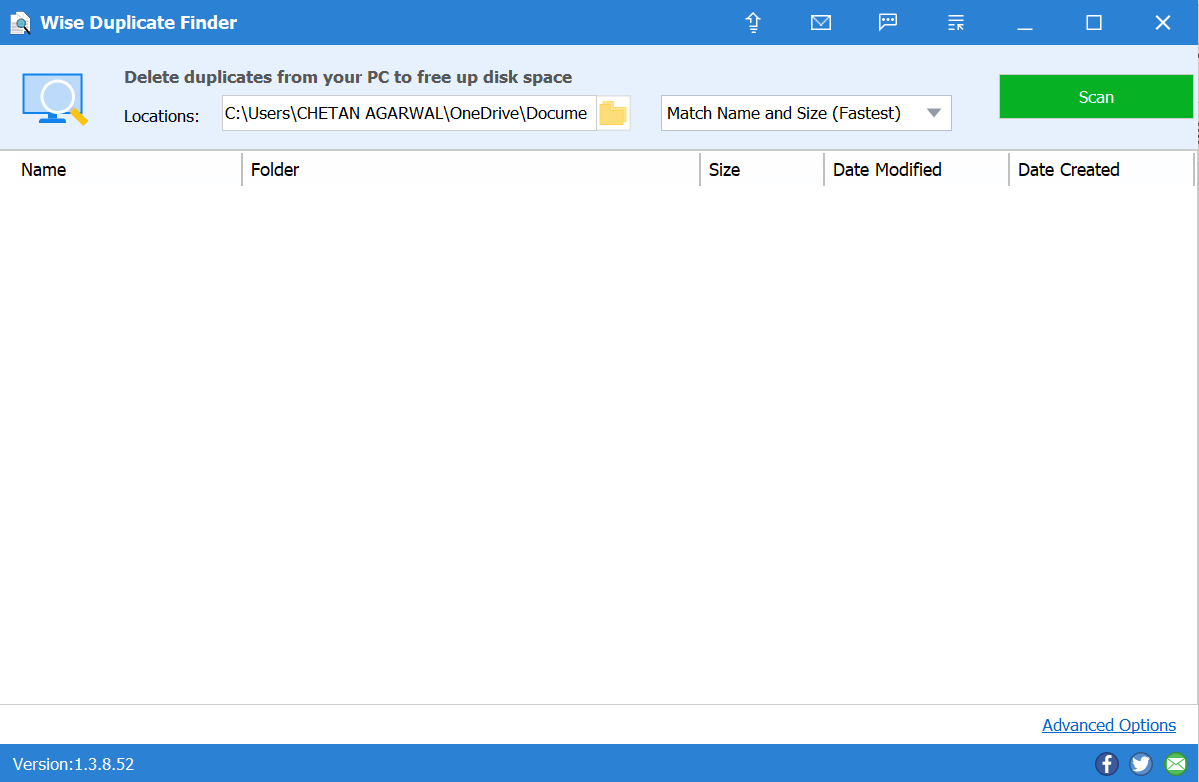
- Agora, o próximo passo seria configurar o valor para o nível de duplicação entre as diferentes opções (Correspondência de Nome e Tamanho, Correspondência Parcial, Correspondência Exata e Arquivos de 0 byte). Depois de diminuir o nível de filtragem, você precisa tocar em Digitalizar (lado superior direito da tela).
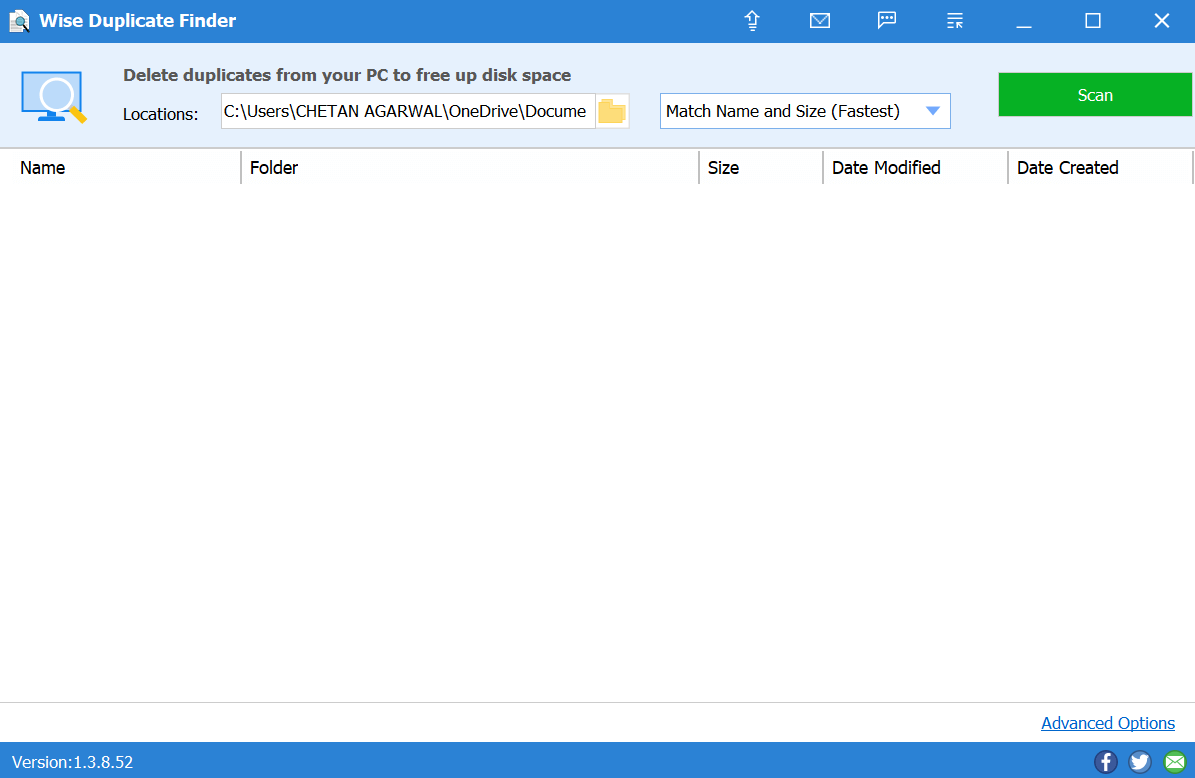
- Assim que a digitalização for concluída, a ferramenta exibirá os itens duplicados na sua frente (de acordo com o nível de correspondência que você decidiu em primeiro lugar).
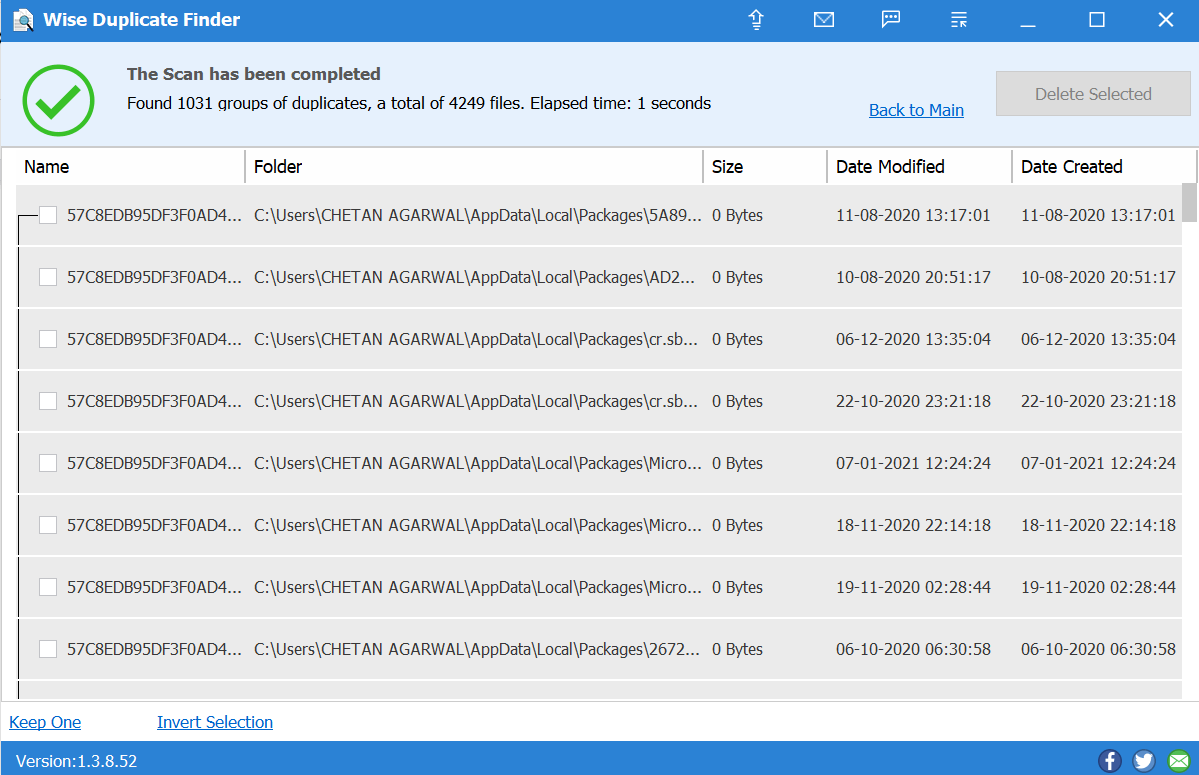
- Agora é bastante evidente que tocar em cada um desses resultados levará muito tempo, então tudo que você precisa fazer é tocar em Inverter Seleção. Fazê-lo vai selecionar todos os arquivos duplicados mencionados na ferramenta Wise Duplicate Finder e a opção Detele Selected será habilitada.
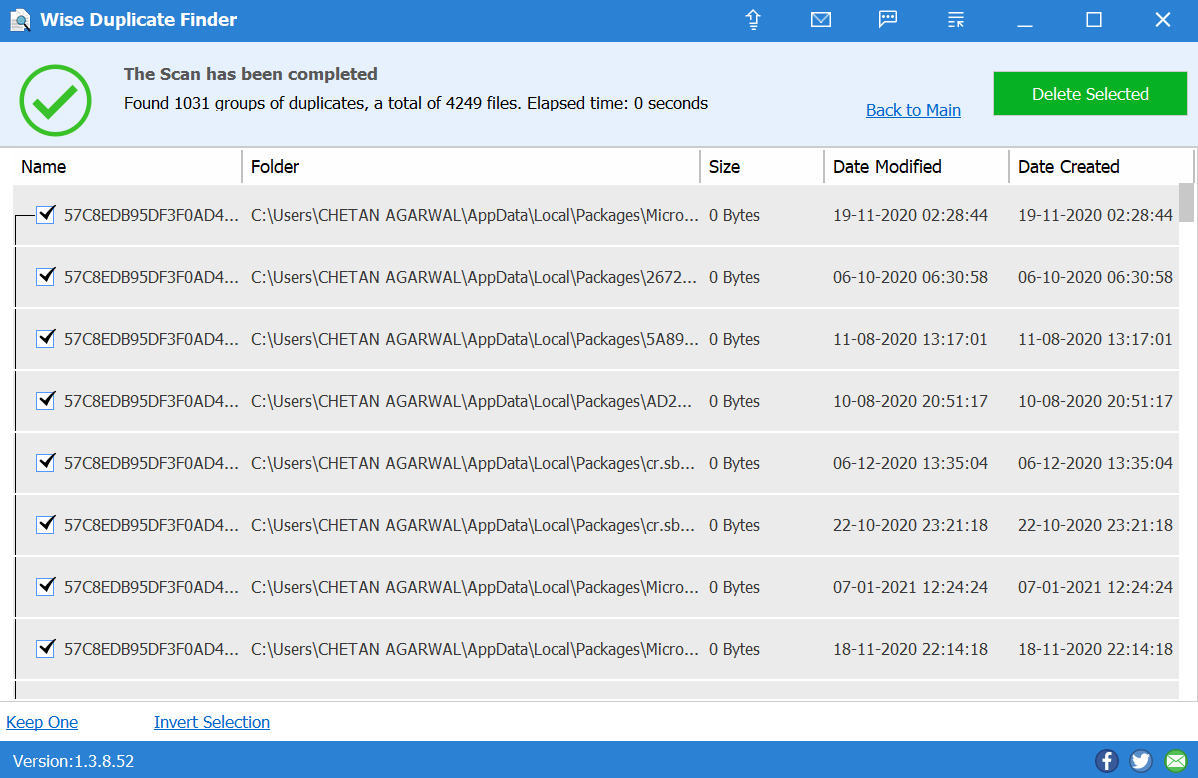
- Siga as instruções fornecidas e em breve você terá um sistema que não possui duplicatas no dispositivo. Agora toque em Limpar e assim a ferramenta excluirá todos os arquivos selecionados sem falhar.
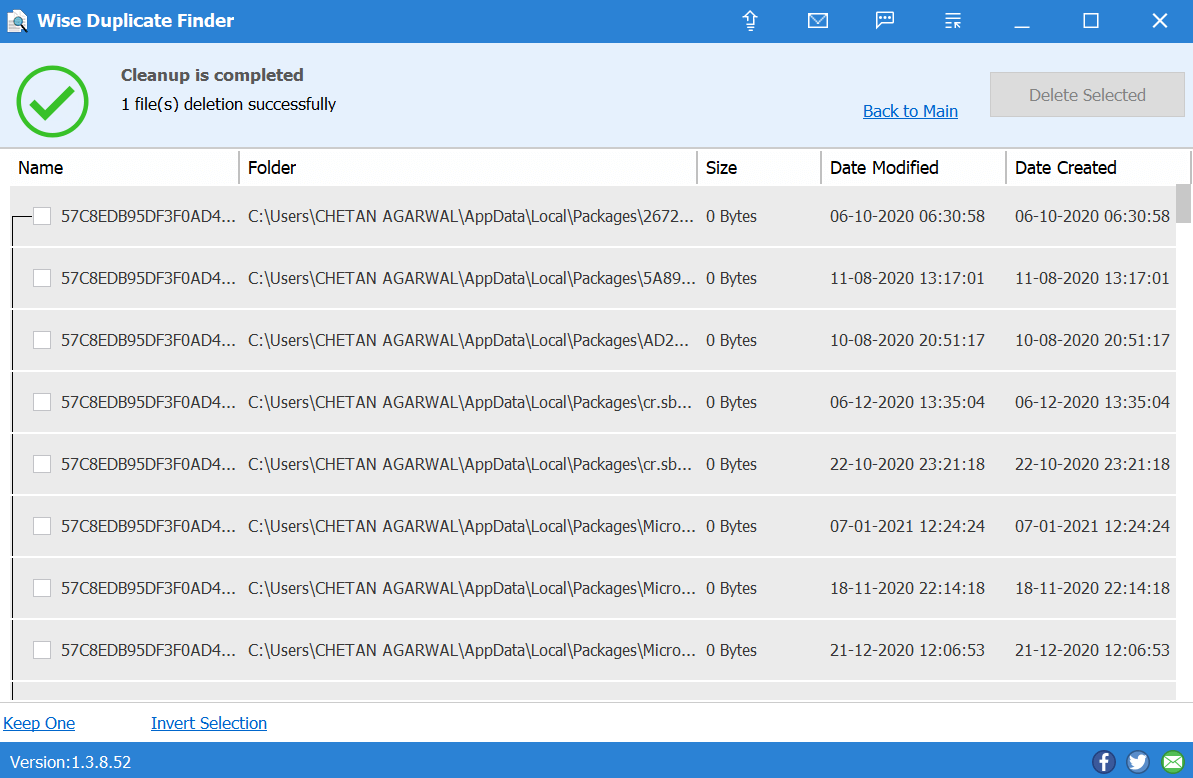
- Embora o Wise Duplicate Finder não tenha muitas coisas para ver, no entanto, desde que se trate de remover arquivos duplicados, é uma ferramenta eficaz.
2. Recursos na ferramenta Wise Duplicate Finder
Falamos sobre identificar e remover arquivos duplicados na seção acima para que nada seja uma surpresa. No entanto, alguns recursos chamarão sua atenção e você desejará optar pelo Wise Duplicate Finder.
Recursos:
Ferramenta de gerenciamento de arquivos duplicados
Também procura por arquivos vazios
Opção de backup e restauração
Interface de usuário simples e resultados máximos
3. Localizador de Duplicatas Sábio (Prós e Contras)
Garantia de devolução do dinheiro em 60 dias.
Recupere facilmente arquivos excluídos por engano.
Maneiras automáticas e manuais de remover arquivos.
Suporte a vários idiomas.
Atualizações contínuas e suporte ao cliente 24 horas por dia, 7 dias por semana
Suporta apenas o sistema operacional Windows.
Veredicto Final
Passamos por todas as 3 melhores ferramentas de remoção de arquivos duplicados (Duplicate Files Fixer, Easy Duplicate Finder e Wise Duplicate Finder). Em que se pode ter a máxima precisão ao procurar arquivos duplicados. Outras ferramentas idênticas de remoção de arquivos podem ser um pouco mais baratas ou ter algo mais valioso para os usuários. Depois de passar por todas essas 3 ferramentas de remoção de arquivos, foi estabelecido que o Duplicate Files Fixer é a melhor ferramenta de remoção de arquivos duplicados para o seu PC.
Da compatibilidade do sistema aos tipos de digitalização e interface do usuário, tudo é de primeira qualidade, desde que se trate de remover arquivos duplicados. Além disso, não vamos esquecer de desfazer sua ação de excluir arquivos por engano, bem como criar um backup antes de excluí-los permanentemente.
Leituras recomendadas:
Como limpar duplicatas na minha biblioteca no Mac?
Recupere arquivos excluídos acidentalmente com recuperação avançada de disco
Como forçar a exclusão de um arquivo ou pasta no Windows 10